Exceptionell praxis som talar om hur man konverterar M4V till MOV
Som en MPEG-4 filtillägg, liknar M4V MP4. En film eller video från Apple iTunes Store kan kodas med den här appen. Den största skillnaden mellan M4V och MP4 är att M4V är skyddad och endast får spelas på en dator med iTunes-licens. Men vad händer om du behöver konvertera den till MOV för att se den på din videospelare? Vad ska du göra? Här är de bästa och heta valen du behöver se för att konvertera M4V till MOV.

Del 1. En översikt över M4V och MOV
Apple skapade M4V videoformat, som används för att distribuera videor via iTunes i sitt ursprungliga format. Bortsett från möjligheten att inkludera Apples DRM-skydd, är det praktiskt taget identiskt med MP4-video. iTunes lagrar videomaterial, som TV-serier, filmer och musikvideor, som är väl skyddade med detta videoformat. M4V-filer gör det också möjligt att skapa kapitelinformation. Bortsett från iTunes och Apple QuickTime-spelare kan de flesta videospelare spela upp DRM-oskyddade M4V-filer. Video Studio Pro kan också öppna M4V-filer, vilket ger en långvägsredigeringsmöjlighet.
Dock, MOV är ett QuickTime-videoformat utvecklat av Apple och används i QuickTime-ramverket för Mac OS X. Windows-plattformen stöder även denna multimediabehållares kapacitet att lagra flera spår, var och en innehåller en specifik sorts data (ljud, video, undertexter). Videoredigeringsprogram kan dra stor nytta av att separera mediadata från mediaoffset, abstrakta datareferenser och spårredigeringslistor. Det är vanligt att distribuera filmer och videor över internet i MOV-containerformat.
Del 2. Hur man ändrar M4V till MOV offline
När du letar efter den bästa omvandlaren du kan använda offline, är denna programvara vad du vill ha. Video Converter Ultimate är den bästa och mest rekommenderade programvaran du kan använda för att konvertera format som M4V till MOV. Den finns i både Windows och Mac. Dessutom är det gratis att ladda ner. Det är den snabbaste omvandlaren du kan tänka dig eftersom den kan konvertera stora filstorlekar av videoformat som andra program och onlinekonverterare inte kan. Den stöder också olika format som till och med de mest obekanta videoformaten som du bara kan se på denna programvara. Med den utmärkta kvaliteten och många fler tillgängliga verktyg för att förbättra din video, borde alla använda detta. Utan vidare, här är procedurerna du bör överväga:
Steg 1. För att komma igång klickar du bara på Gratis nedladdning ikonen till höger för att påbörja nedladdningen. När nedladdningen är klar kan du välja att ladda ner programvaran på antingen Windows eller Mac. Först måste du installera programvaran på din dators skrivbord och sedan klicka Börja nu för att börja använda den.
Gratis nedladdningFör Windows 7 eller senareSäker nedladdning
Gratis nedladdningFör MacOS 10.7 eller senareSäker nedladdning
Steg 2. Öppna programvaran du just har laddat ner. När du öppnar programvaran för första gången visas ett fönster med Omvandlare gränssnittet kommer att visas. Ange din videofil här och påbörja konverteringsprocessen.

Steg 3. Börja konverteringsprocessen genom att importera dina filer till omvandlaren. Videofilen du vill konvertera kan dras och släppas på +-ikonen.

Steg 4: En alternativmeny visas i skärmens övre högra hörn; klicka på ett videoformat från listan för att välja det. Välj MOV format från rullgardinsmenyn. När du väl har valt en MOV-fil finns det en mängd olika videokvalitetsalternativ. Men om din valda videoutgång inte finns i listan kan du ändra kvalitetsinställningarna för att passa dina krav. Kugghjulsikonen låter dig ändra skärmens upplösning, bildfrekvens och ljudkvalitet. Klicka på Skapa ny knappen för att spara dina ändringar.

Steg 5. För att börja överföra videon till din dator, välj Konvertera alla när du är klar med att redigera videon och den är redo att konverteras.

Del 3. Andra sätt att konvertera M4V till MOV Online
Metod 1. Använd Free Video Converter
Använd den här onlineversionen av Video Converter Ultimate om du inte har tid att ladda ner den. På internet, FVC gratis videokonverterare online är den bästa webbapplikationen för snabb och enkel omkodning mellan många olika typer av videoformat. Det föreslås för nya användare eftersom det inte har några begränsningar för filformaten det kan stödja, till skillnad från onlinekonverterare. Följ dessa steg för att lära dig mer om detta webbaserade verktyg.
Steg 1. Genom att klicka på denna länk, kommer du att dirigeras till huvudwebbplatsen för FVC Free Video Converter Online.
Steg 2. För att hämta startprogrammet för din dator, klicka på Lägg till filer för att konvertera alternativet till höger om det är första gången du använder det. När den har laddats ner en andra gång startar den automatiskt. När filen har laddats ner en andra gång, navigera i den i din mapp och klicka Öppna att öppna den.
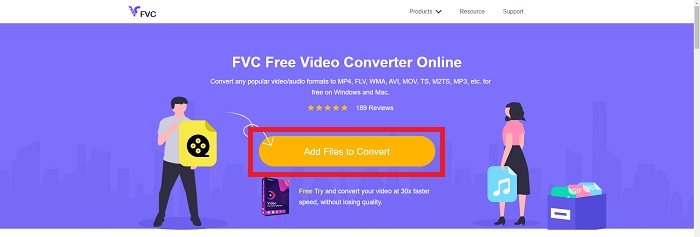
Steg 3. Att välja MOV format från Video menyn nedan och klicka på den startar konverteringsprocessen innan den ens startar.

Steg 4. Klick Konvertera för att påbörja processen att konvertera ett format till ett annat efter att du har valt ett format att konvertera.

Steg 5. Det tar bara några minuter för den konverterade filen att visas i en filmapp, som du sedan kan öppna för att börja titta på den.

Metod 2. Använd ConvertFiles
ConvertFiles är en kraftfull filkonverterare online som kan konvertera mellan en mängd olika filformat. Dokument, foton, presentationer, arkiv, ljud- och videofiler i mer än 200 format stöds. Här är stegen du behöver för att lära dig om detta onlineverktyg.
Steg 1. Sök ConvertFiles till valfri webbläsare och klicka sedan på huvudwebbplatsen. När du har klickat på den fortsätter du till webbplatsens gränssnitt. Klick Bläddra för att navigera filerna från din lokala disk som du behöver konvertera.

Steg 2. Ställ in in- och utformat för videofilen.

Steg 3. Klicka på för att konvertera din fil Konvertera och vänta tills processen är klar och klicka Ladda ner.

Del 4. Vanliga frågor om M4V till MOV-konvertering
Vilket är bättre, MP4 eller MOV?
Filer i MP4-format är ofta mer komprimerade och mindre i storlek, men filer i MOV-format är vanligtvis högre i kvalitet men större i filstorlek. MOV-filer är att föredra för videoredigering på en Mac eftersom de huvudsakligen är avsedda för QuickTime istället för andra videoformat. Fortsätt lära dig mer information om MP4 vs MOV.
Varför är MOV-filen så stor?
QuickTime är en redigerbar codec som konverteras av iMovie från källmediet. Datan som används av kameran är exceptionellt komprimerad, vilket gör den olämplig för efterproduktion i de flesta fall. En betydligt högre datahastighet och mer utmärkt lagringsutrymme krävs av formatet och codec som används. Klicka här för att lära dig hur du gör komprimera MOV-filer.
Vad används MOV till?
När det gäller filtillägget MOV hänvisar det till en Apple QuickTime Movie-fil som har placerats i en QuickTime File Format (QTFF) containerfil (containerfil). En MOV-fil kan inkludera ljud, video och text i samma fil genom att använda olika spår, eller så kan spåren peka på data som är sparad i en annan fil som inte ingår i MOV-filen.
Slutsats
Allt övervägt, trots alla onlinewebbverktyg som introducerats ovan, är anslutningsproblem en av huvudfaktorerna för att konvertera en video som kan avbrytas. Det är därför du använder programvara som är gratis att ladda ner, som Video Converter Ultimate, är det bästa rekommenderade du bör överväga. Det finns många utvalda verktyg som denna omvandlare har förutom att konvertera din videofil på ett för snabbt sätt. Utöver det stöder den massiva videoformat, så du behöver inte oroa dig för att konvertera okända filer så att du i bästa fall kan njuta av den här videon med utmärkt utdata som möjligt.



 Video Converter Ultimate
Video Converter Ultimate Skärminspelare
Skärminspelare







